Programma Excel savās darblapās automātiski parāda režģa līnijas, izmantojot tās kā šūnu ceļvežus, lai jūs varētu redzēt, kur nonāk jūsu dati. Lai gan tie palīdz pārvietoties pa lapu vai darbgrāmatu, varat tos izslēgt, neietekmējot šūnas vai datus. Tomēr programma režģa līniju skatiem izmanto pieeju “viss vai neko”. Varat tos visus skatīt vai izslēgt, taču jūs nevarat noņemt līnijas ap atsevišķām šūnām vai atlasītajiem apgabaliem savā lapā, ja vien neizmantojat risinājumu ar programmas apmales rīkiem.
Padoms
Programma Excel pēc noklusējuma nedrukā režģa līnijas, tāpēc jums nekas nav jādara, ja vienīgais iemesls to noņemšanai ir nerādīt tās drukātajās kopijās.
Noņemiet režģa līnijas no lapām un darbgrāmatām
Varat noņemt režģa līnijas no atsevišķām darblapām, no veselām darbgrāmatām vai no atlasītajām lapām darbgrāmatā.
Dienas video
Lai noņemtu līnijas no lapas, kurā strādājat, atveriet Skatīt cilne. Dodieties uz Rādīt apgabalu un noņemiet atzīmi no Režģlīnijas kaste. Visas līnijas lapā pazūd.
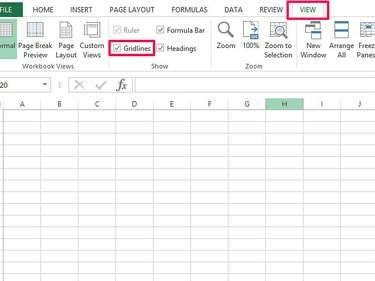
Noņemot atzīmi no Režģlīnijas, programma Excel tās noņem no lapas.
Attēla kredīts: Attēlu sniedza Microsoft
Ja vēlaties lietot izmaiņas visām darbgrāmatas lapām, atveriet lapu cilnes ekrāna apakšā, ar peles labo pogu noklikšķiniet uz jebkuras lapas un izvēlieties Atlasiet Visas lapas. Kad noņemat atzīmi no Režģlīnijas lodziņu tagad, jūs noņemsit rindas no visas darbgrāmatas.
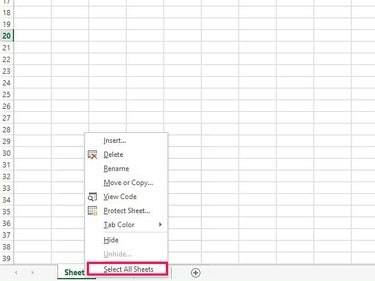
Grupējiet lapas, lai darbgrāmatā lietotu rindu izmaiņas.
Attēla kredīts: Attēlu sniedza Microsoft
Padoms
- Varat arī izmantot lapu cilnes izvēlni, lai noņemtu režģa līnijas no dažām darbgrāmatas lapām, bet ne no visām. Lai tos paslēptu uz blakus esošajām lapām, izvēlnē atlasiet pirmo lapu, turiet nospiestu Shift taustiņu un izvēlieties nākamo lapu; lai tos paslēptu uz blakus esošajām loksnēm, izmantojiet to pašu procesu, bet turiet nospiestu Ctrl tā vietā taustiņu. Kad esat veicis atlasi, noņemiet atzīmi no Režģlīnijas kaste.
- Pārbaudiet Režģlīnijas lodziņš līniju atjaunošanai.
Noņemiet atlasītās režģa līnijas
Programmā Excel atlasītās režģa līnijas nevar noņemt, taču varat mainīt to apmales krāsu, lai tās netiktu rādītas ekrānā. Atlasiet šūnas, kuru rindas vēlaties noņemt, un dodieties uz Robežas pogu cilnē Sākums. Izvēlieties Līnijas krāsa un krāsu paletē izvēlieties baltu.
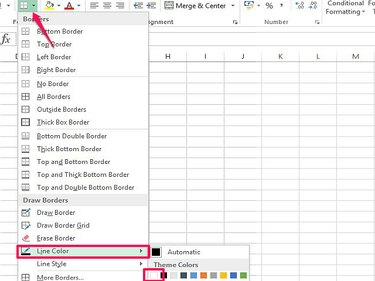
Baltā krāsa kļūst par jūsu noklusējuma apmales krāsu, kad to atlasāt.
Attēla kredīts: Attēlu sniedza Microsoft
Dodieties atpakaļ uz Robežas pogu un izvēlieties apmales kontūru. Piemēram, lai noņemtu līnijas no vienas šūnas, izmantojiet Ārpus robežām; lai tos noņemtu no šūnu atlases, izmantojiet Visas robežas. Atlasot apmali, režģa līnijas šūnā vai atlasē kļūst baltas un izskatās, ka tās ir noņemtas.
Citas režģa līniju rediģēšanas funkcijas
Programmā Excel ir daži citi režģa līniju rediģēšanas līdzekļi, kas jums var noderēt. Piemēram, varat iestatīt līnijas drukāšanai vai mainīt to krāsu uz lapām vai darbgrāmatām. Ja vēlaties strādāt ar atlasītajām šūnām lapā vai lietot citus efektus, izmantojiet programmas Robeža instrumenti.
Iestatiet režģa līnijas drukāšanai
Atveriet Lapas izkārtojums cilne. Dodieties uz Lapas opcijas zonā un pārbaudiet Drukāt kaste. Tas attiecas uz jūsu pašreizējo darblapu.
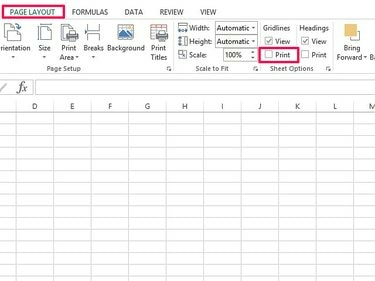
Režģlīnijas netiks drukātas, ja tās būsiet noņēmis no darblapas.
Attēla kredīts: Attēlu sniedza Microsoft
Mainiet režģa līnijas krāsu
Excel ļauj mainīt visu lapas režģa līniju krāsu. Iet uz Fails un tad Iespējas. Atveriet Papildu cilni un ritiniet uz leju līdz Displeja opcijas šai darblapai. Atveriet Režģlīnijas krāsa lodziņu un izvēlieties vajadzīgo krāsu. Izvēlieties labi lai piemērotu izmaiņas.
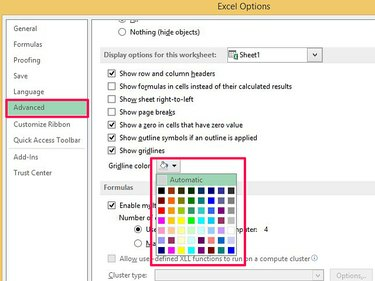
Atlasiet Automātiski, lai mainītu režģa līnijas atpakaļ uz to sākotnējo krāsu.
Attēla kredīts: Attēlu sniedza Microsoft
Padoms
- Lai darbgrāmatai lietotu drukāšanas komandu vai krāsas maiņu, ar peles labo pogu noklikšķiniet uz lapas cilnes izvēlnē ekrāna apakšā un atlasiet Atlasiet Visas lapas pirms pārbaudes Drukāt kaste vai krāsas maiņa.
- Lai atlasītajās lapās drukātu līnijas vai mainītu krāsu, turiet nospiestu Shift (blakus esošajām loksnēm) vai Ctrl (neblakus esošām loksnēm) un atlasiet grupējamās loksnes. Kad esat pabeidzis, izpildiet darbības, lai iestatītu drukājamās līnijas vai mainītu krāsu.
Excel izdrukā visas darblapas režģa līnijas. Ja vēlaties drukāt tikai atlasītās līnijas, izmantojiet Robežu rīkus, lai [pievienotu apmales]( https://support.office.com/en-nz/article/Insert-or-remove-cell-borders-on-a-worksheet-54fc84b6-d267-4d2c-bb27-7b00bb0abbf1) jūsu šūnām. Tie tiek drukāti automātiski. Varat arī izmantot apmales, lai mainītu līniju krāsu vai biezumu ap atlasītajām šūnām.
- Jūs nevarat mainīt atlasīto režģa līniju krāsu — programma Excel piemēro izmaiņas visai lapai, taču varat izmantot apmales, lai mainīt līniju krāsu un stilu ap atlasītajām šūnām.



